Articles
Articles
En cliquant sur cette icône, dans l'onglet Administration des données :  vous affichez la liste des articles.
vous affichez la liste des articles.
Définition
Un article est un document destiné à s'afficher en zone centrale d'une page de votre site.
L'accès à ce document se fait de manière générale par le biais d'une option de menu d'une boîte menu classique. Le même document peut être lié à plusieurs menus.
L'accès à un article pourra se faire à partir d'une option de menu déroulant, ou encore par un lien dans un autre article ou une boîte libre. Dans ces derniers cas, la plupart du temps l'article sera créé "Hors-menu".
Le lien d'un article "Hors-menu" s'écrira simplement : articles.php?lng=XX&pg=NN&tconfig=P
articles.php : script pour l'affichage des articles
lng= : XX représente le langage utilisé (ex.: fr)
pg= : NN représente le numéro ID du document
tconfig= : P représente le numéro de la page d'accueil (0 = page principale du site, 1= page secondaire ...)
La liste des articles
A partir de cette liste vous pouvez :
- écrire un nouvel article
- trier la liste
- éditer un article pour modification
- activer/désactiver et supprimer un article
- accéder à l'option de menu à laquelle il est attaché, dans un ou plusieurs menus
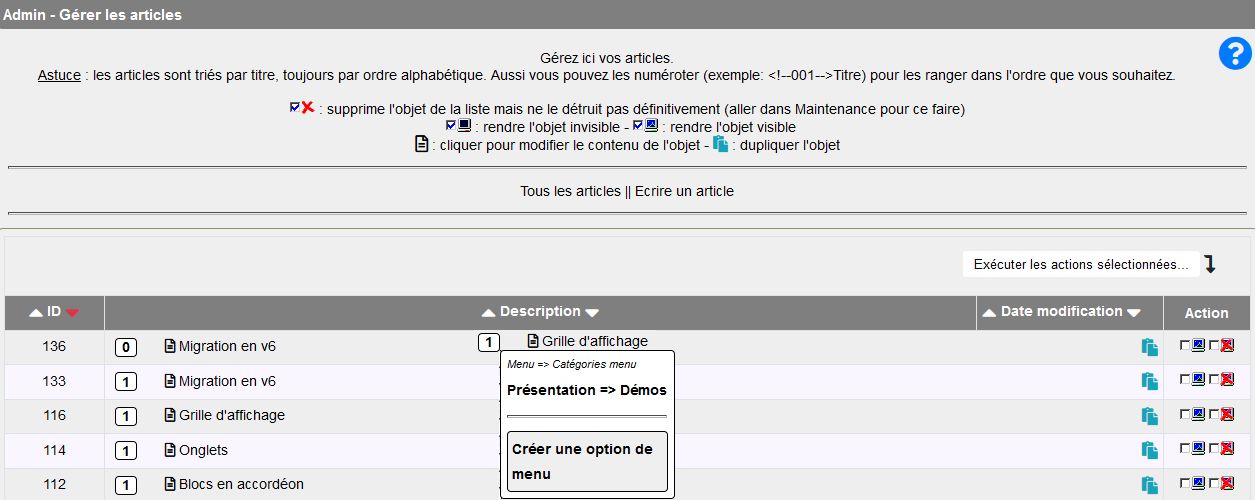
Trois colonnes composent cette liste :
- ID : le numéro d'ordre du document
- Description : composée de 3 zones
- un nombre dans un cadre qui représente le nombre de menus auquel l'article est attaché. Le survol de ce nombre ouvre une liste des options de menu que l'on peut cliquer pour accéder à ces options de menu.
un nombre dans un cadre qui représente le nombre de menus auquel l'article est attaché. Le survol de ce nombre ouvre une liste des options de menu que l'on peut cliquer pour accéder à ces options de menu.
Pour créer une option de menu dans un autre menu, cliquez sur "Créer une option de menu".
- une icône "document" associée au titre de l'article. Cliquez ce titre pour accéder au mode modification de cet article.
- à droite de la ligne, une icône pour la duplication de cet article. La duplication d'un article est utile pour en créer un autre en conservant la même structure et le même style. - Action : les cases à cocher

 permettent de rendre actif ou inactif le document, et la suppression du document. Des actions, même différentes, peuvent être cochées pour plusieurs articles. Cliquez ensuite le bouton "Exécuter les actions sélectionnées".
permettent de rendre actif ou inactif le document, et la suppression du document. Des actions, même différentes, peuvent être cochées pour plusieurs articles. Cliquez ensuite le bouton "Exécuter les actions sélectionnées".
La liste peut être triée selon 2 critères : ID et Description.
Vous cliquez l'une des icônes de chaque côté de ces libellés dans l'entête du tableau, la flèche de gauche (vers le haut) fera un tri ascendant, c'est à dire du plus petit au plus grand, celle de droite (vers le bas) fera l'inverse, un tri descendant, c'est à dire du plus grand au plus petit.
A noter :
- lorsque l'on rend inactif un article, l'option de menu correspondante est aussi désactivée. La réactivation de l'article ne réactive pas l'option de menu.
- la suppression d'un document n'est pas définitive. Voir "Maintenance" dans "Administration générale".
Création d'un article
Cliquez "Ecrire un article" pour ouvrir le formulaire de création.
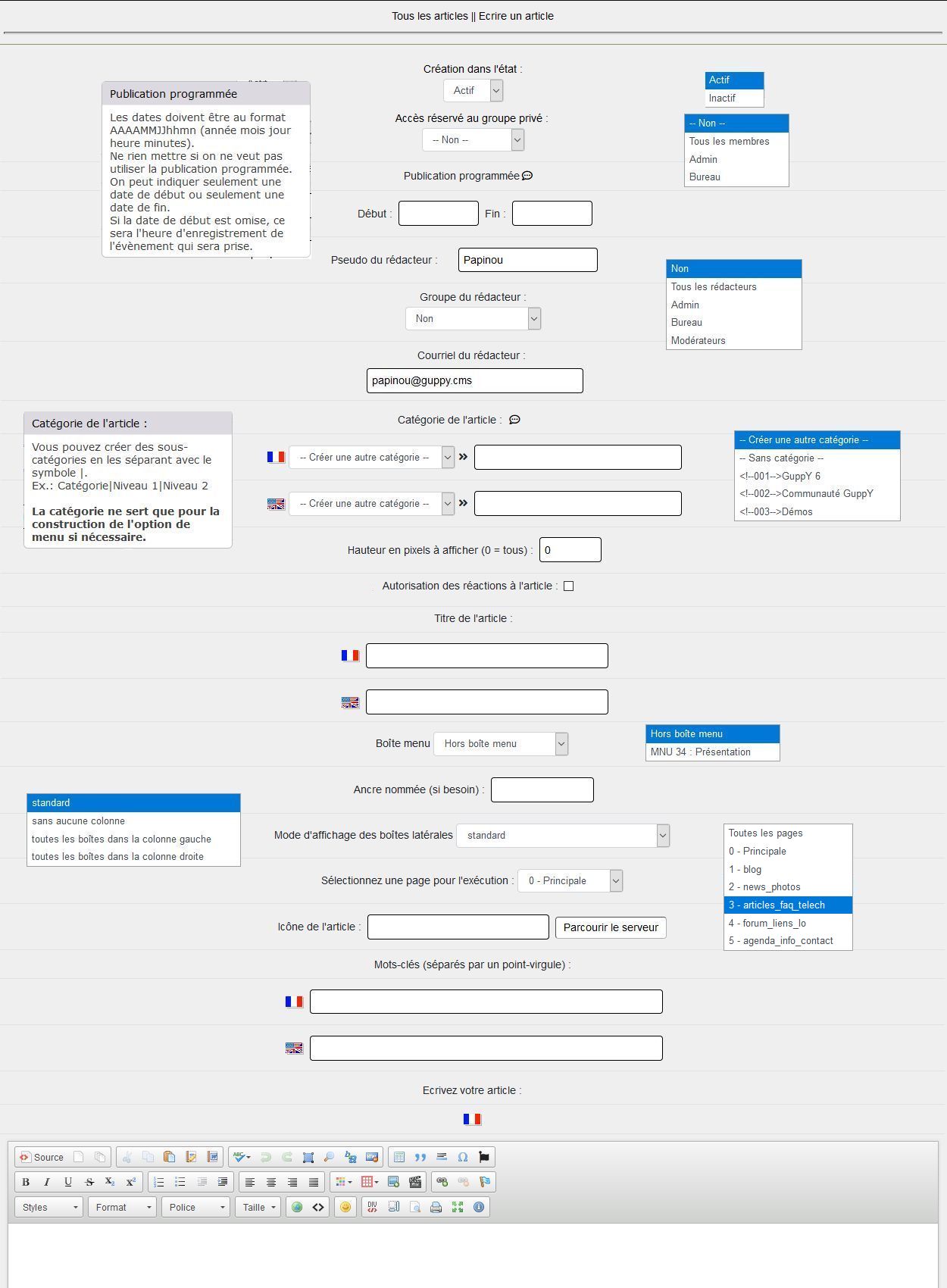
Après saisie des paramètres du formulaire, vous pouvez passer à l'édition proprement dite de votre article, dans l'éditeur de votre choix. Celui ci-dessus est un éditeur WYSIWYG, acronyme anglais de What You See Is What You Get, c'est à dire que le texte que vous tapez, les enrichissements et les images que vous insérez sont visibles dans l'éditeur et ce sera ce que vous aurez au final dans votre site.
Cet éditeur se comporte un peu comme un traitement de textes qui respecte les contraintes du langage HTML compréhensible par les navigateurs. Un chapitre complet est consacré à cet éditeur.

N'oubliez pas de temps à autre de sauvegarder votre travail en cliquant sur le bouton "Enregistrer".
Modification d'un article
Pour modifier un article, cliquez sur son titre dans la liste.
Les champs Création dans l'état, Catégorie de l'article, Boîte menu et Sélectionnez une configuration de page ont disparu. Ils n'étaient nécessaires que pour la création.
Un bandeau en haut du formulaire offre deux options :
- Courriel admins : notification envoyée aux admins et collaborateurs admin,
- Ne pas modifier la date de mise à jour : cette case est cochée par défaut, et permet d'enregistrer en ne modifiant pas la date de modification du document,
La décocher permet de voir la notification de modification dans les nouveautés du site en page d'accueil,. - Retour Tous les articles : cochez cette case avant d'enregistrer pour retourner à la liste.





